电开脑不了机按什么键进入安全模式修复
- 分类:教程 回答于: 2023年02月06日 14:54:04
安全模式下的电脑,大家可以轻松地修复系统的一些错误。比如:电脑故障导致无法开机也可以尝试进入安全模式中修复。但是很多朋友不知道应该怎么进入安全模式,下面一起来看看,电开脑不了机进入安全模式方法。
工具/原料:
系统版本:windows7系统
品牌型号:联想小新Air 13 Pro
方法/步骤:
一、开机按F8进入安全模式
重启电脑,不断的按F8,最后进入启动菜单选择界面。界面会有三个版本的安全模式可以选择,一般根据自己的情况选择,方向键上下调整,然后按下回车键就可以了。

二、在系统中设置进入安全模式
1、按下win+r键打开运行窗口,输入“msconfig”按下回车键。
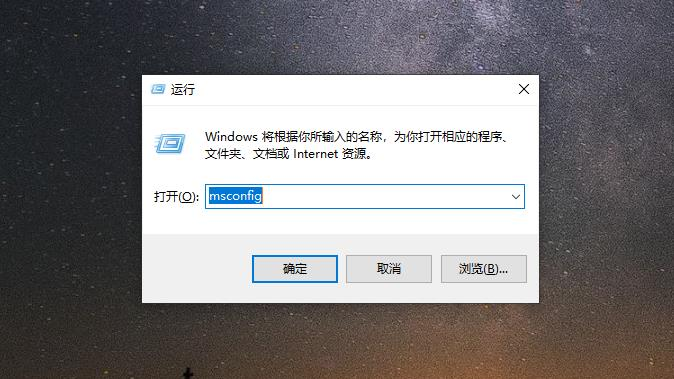
2、在系统配置界面中,切换到“引导”选项卡,选择“当前操作系统”,在下方勾选“安全引导”,点击“确定”。完成设置之后,重启系统就会自动进入安全模式中。
三、开机按ctrl键进入安全模式
重新启动计算机,在进入windows系统启动画面之前按下Ctrl键,这时就会进入启动菜单选择界面,和第一个方法一样,方向键上下调整,然后按下回车键。
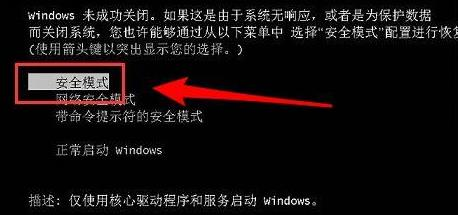
总结:
一、开机按F8进入安全模式
二、在系统中设置进入安全模式
三、开机按ctrl键进入安全模式
 有用
78
有用
78


 小白系统
小白系统


 1000
1000 1000
1000 1000
1000 1000
1000 1000
1000 1000
1000 1000
1000 1000
1000 1000
1000 1000
1000猜您喜欢
- 海尔电脑一键重装系统2016/09/10
- 教你一键ghost重装系统步骤2021/09/18
- DNS设置详解2024/01/20
- 电脑操作系统版本怎么查看..2022/05/10
- onekey一键还原,小编教你OneKey一键还..2018/05/02
- 番茄花园一键重装系统具体介绍..2023/05/02
相关推荐
- 安装win7 64位多大空间2016/12/20
- win8装win7图文教程2017/01/23
- win10怎么安装,大神教你一招解决问题..2020/07/04
- 电脑重装系统上门服务的收费标准是多..2022/07/05
- 笔记本电脑蓝屏开不了机怎么解决..2022/08/07
- truecrypt加密u盘图文教程2016/11/09




















 关注微信公众号
关注微信公众号





